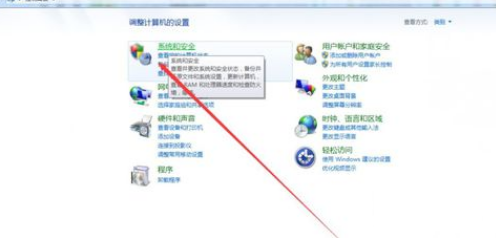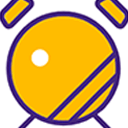win7系统c盘太小怎么扩容 win7系统c
作者:佚名 来源:xp下载站 时间:2022-09-26 14:58
win7系统c盘是系统盘存放很多的系统配置文件和自身的程序,在安装系统时候可以对c盘进行分区分大小,也可以打开计算机管理查看,很多用户会将C盘安装的软件均转移至其它盘,c盘不够用还有一种法就是扩容,大家都不陌生吧,怎么操作呢?直接在电脑系统里进行设置既可以,但是最好在之前备份数据以防万一,具体操作看下面详细教程。
Win7系统电脑C盘扩容的办法:
1、C盘的扩容主要通过扩展卷来实现。扩展卷是现有分区向相邻未分配空间进行扩展(前提条件:必须是在同一磁盘上,需要扩展的分区是原始卷,使用的是NTFS文件格式)。
2、右击桌面上的计算机图标,选择“管理”-“磁盘管理”在C盘上右键看是否有扩展卷选项。
3、在正式开始前,需要将C盘相邻分区的资料进行备份。在资料备份完成后,打开运行对话框(Win+R),输入命令“diskpart”点击确定,弹出对话框输入命令“list disk”(注意中间有个空格)。
4、然后输入命令“select Dsik 0”(这里的0代表磁盘的序号)选择系统所在的磁盘。接着继续输命令“convert dynamic”,当提示“以将所选磁盘转换成动态格式”就完成了一半,另一半需要在磁盘管理完成。
5、打开磁盘管理,找到与C盘相邻的分区,右键选择“删除卷”选项删除此分区(在删除前记得备份分区里的资料)。
6、接着在C盘右键,选择(当初灰色不能选)的扩展卷选项。弹出扩展卷向导对话框,点下一步,然后输入需要扩展的容量大小(单位是MB 1G=1024MB),然后点击完成。
Win7系统电脑C盘扩容优点和缺点:
好处:C盘的空间越大,系统运行越好。
坏处:运转程序是需要周转空间的,c盘空间过小,这个空间不够就要动用其他硬盘的空间,来回倒腾非常费时间,效率会变低很多,所以一般应尽量给c盘留出足够大的空闲空间。
Win7磁盘加密
我们的电脑磁盘里保存着有我们重要的工作数据或者和一些个人秘密,为了使信息不被泄露出去,有的时候我们需要对磁盘进行必要的加密,下面就跟着我一步步去设置吧。
1:当我们的的点击一个磁盘的时候,在下面它都会自动显示出一些磁盘的信息,有磁盘的已用空间、可用空间、总大小、文件系统之外还有一个BItlocker,这个就是对磁盘的加密功能,打开这项功能有两种方式。
2:第一种方式。点击要加密的磁盘,按右键,点击启用BItlocker即可。
3:第二种方式。控制面板。系统安全
4:点击BItlocker驱动器加密下面的通过磁盘加密工具保护数据
5:出现一个对话框,在使用密码解锁驱动器前面对上对勾,然后设置密码,设置密码的时候要注意密码包括大小写字母、数字、空格、符号。
6:点击恢复密钥保存到usb中,因为如果我们忘记了磁盘的密码后果是相当严重的,所以我们最好把密码保存在usb闪存中,一旦我们忘记了密码,我们可以通过闪存驱动器去开开启磁盘。
7:点击以后,这个时候电脑会自动检测到u盘。点击下一步。
8:点击启动加密。这个过程是比较漫长的,如果磁盘的数据比较多,通常需要半个小时。
9:密钥保存到u盘里,我们双击计算机,找到u盘,这个时候我们可以看到有刚才我们保存的密钥。
10:密钥加载成功后,我们点击完成。重启电脑,当我们再次双击计算机时,我们发现加密的磁盘区别于其他磁盘,加密的磁盘前面有个大锁的图像。
11:如果我们认为设置的密码过于简单,想修改一个复杂的密码,这个时候我们通过开始 控制面板系统安全点击管理Bitlocker,之后会显示一个对话框,有修改密码的,删除密码等等功能,这个时候我们只需根据自己的意愿去点击即可。